Word 文档中文本内容的清晰格式
使用 Microsoft Word 时,格式不一致和样式混乱通常是一个令人沮丧的问题。无论是从不同来源复制的内容还是编辑过程中的意外操作,格式混乱都会破坏您的文档。本指南旨在提供有效解决格式冲突的解决方案,帮助您保持 Word 文档的一致性。
1.快捷键方法一:Ctrl+空格
Ctrl + 空格键是一种键盘快捷键,可快速清除 Microsoft Word 中所选文本的格式。它对于删除字体、大小、颜色和其他文本格式特别有用。此快捷方式的优点是可以有效地清除所选文本的格式。一步一步地做到这一点:
步骤 1打开 Word 文档并选择要删除格式的文本。
步骤 2确保所选文本包含要清除的格式,例如字体、大小和颜色。
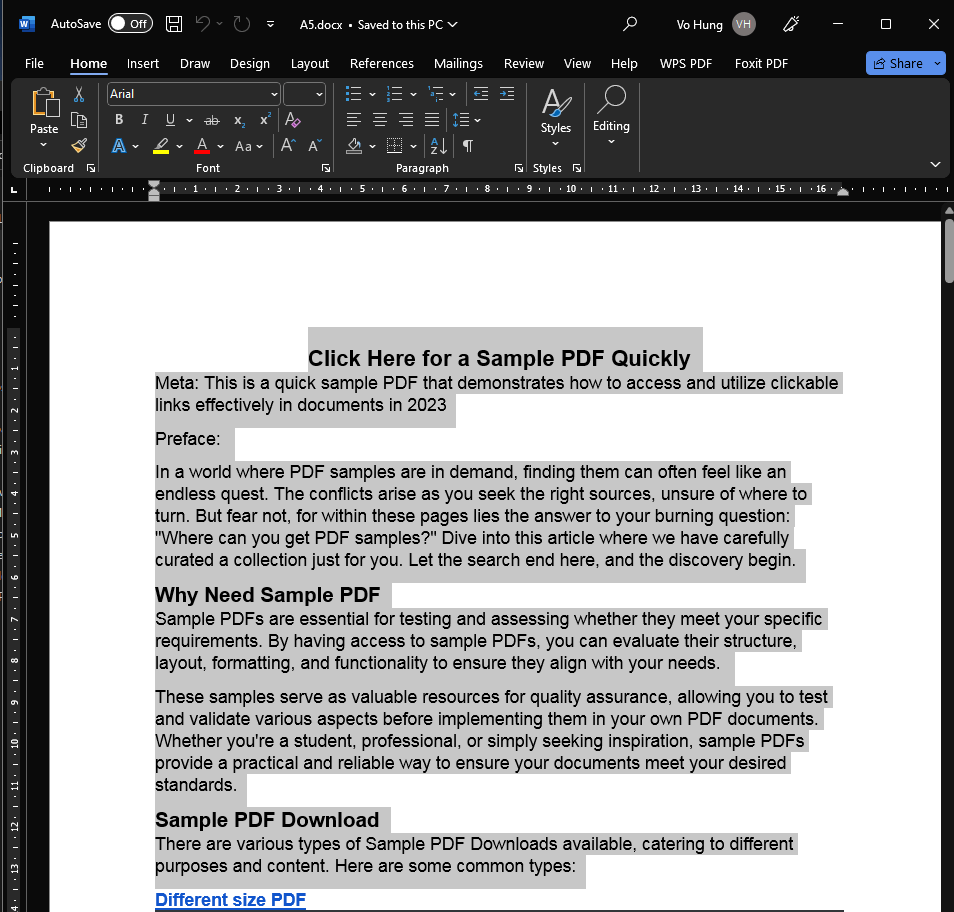
步骤 3选择文本后,按住键盘上的 Ctrl 键。
步骤 4按住 Ctrl 键的同时按空格键。此操作会触发Ctrl + Space快捷键。
步骤 5释放 Ctrl 键和空格键。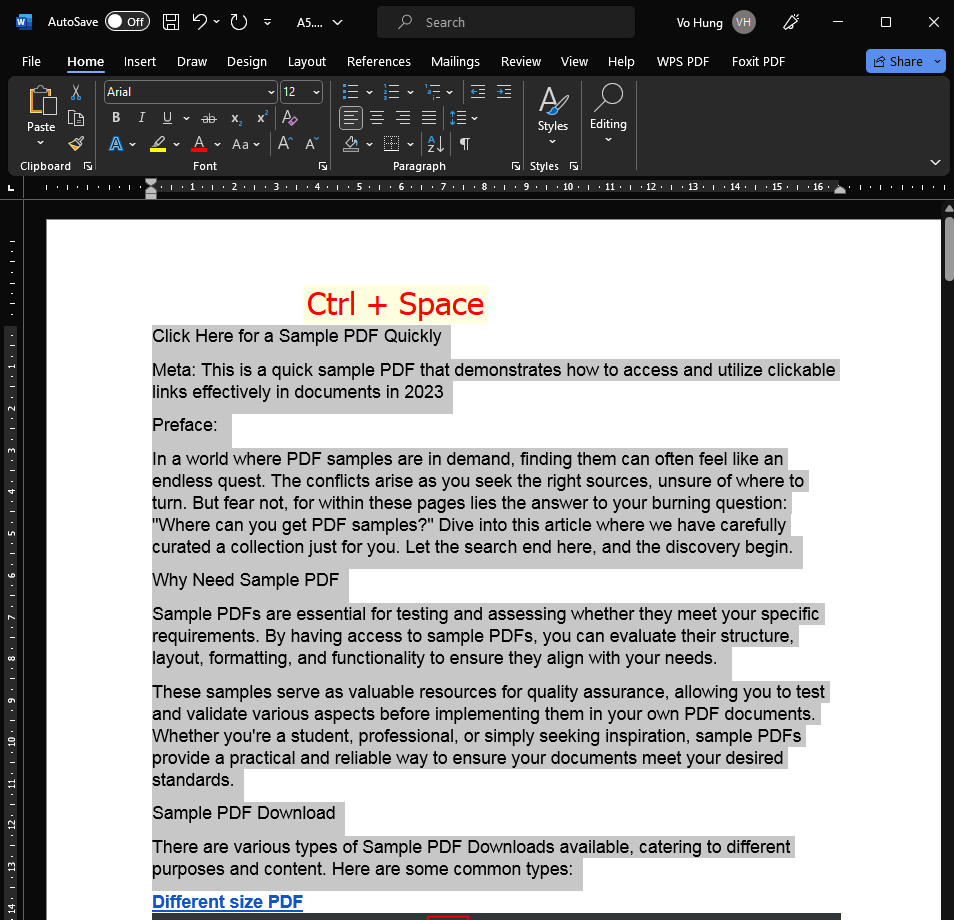
现在,所选文本的格式将被清除,恢复为 Word 文档的默认格式。
Ctrl + Space 快捷键的优点:
快速有效地删除文本格式的方法。
对于清除字体、大小和颜色格式很有用。
Ctrl + Space 快捷键的缺点:
不清除段落格式,例如缩进和对齐。
不适用于删除非文本元素(例如图像或表格)的格式。
2、快捷键方法二:Ctrl+Shift+N
Microsoft Word 中另一个方便的快捷键是Ctrl + Shift + N,用于清除整个段落的格式。当您想要删除缩进、对齐方式和其他特定于段落的格式元素时,此快捷方式特别有用。通过遵循简单的组合键,您可以快速实现段落的干净一致的外观。一步一步地做到这一点:
步骤1:打开Word文档并导航到要删除格式的一个或多个段落。
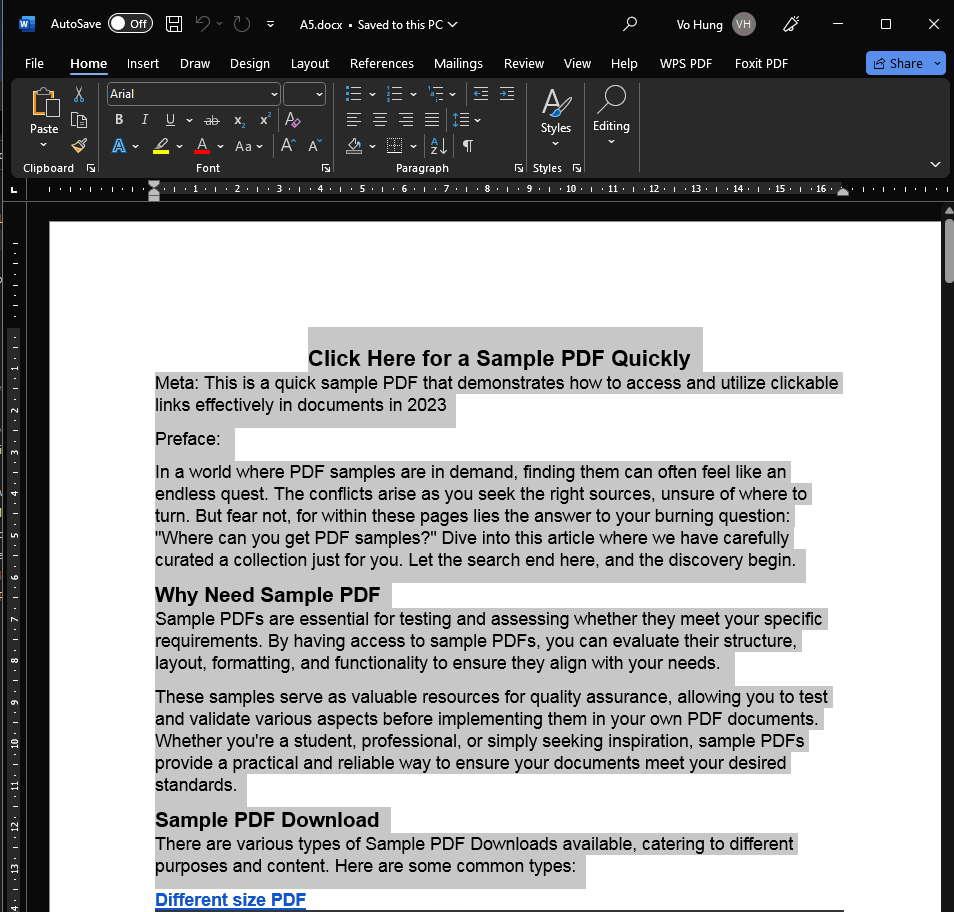
步骤 2:确保光标位于段落内,或根据需要选择整个段落。
步骤 3:同时按住键盘上的 Ctrl 和 Shift 键。
步骤 4:在按住 Ctrl 和 Shift 键的同时,按 N 键。
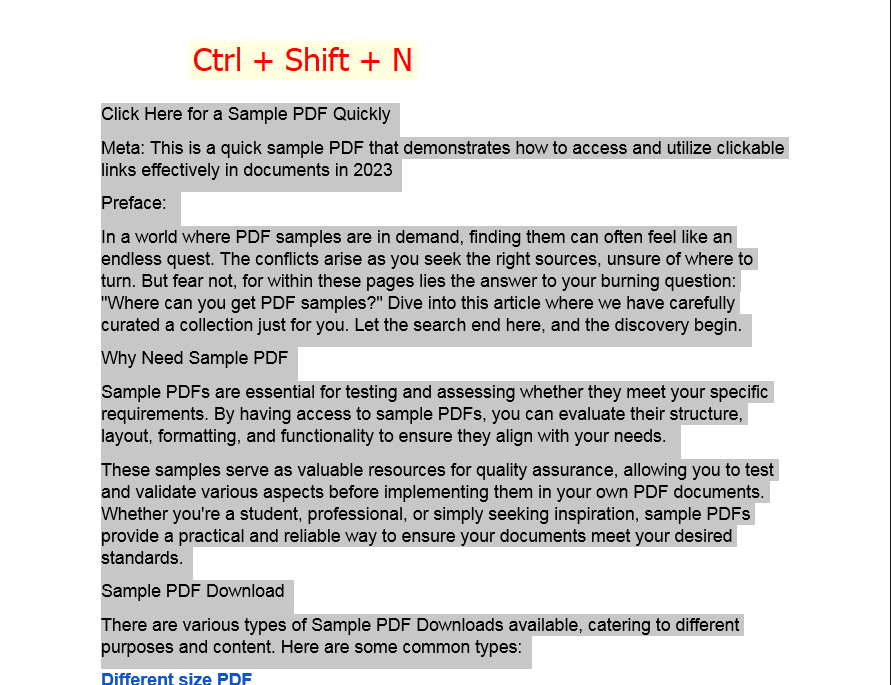
步骤5:释放所有按键。
步骤6:整个段落的格式将被清除,包括缩进、对齐方式和其他段落格式。
Ctrl + Shift + N 快捷键的优点:
有效快速删除整个段落的格式。
对于清除缩进、对齐方式和其他特定于段落的格式很有用。
Ctrl + Shift + N 快捷键的缺点:
不适用于清除所选文本的格式。
不删除非文本元素(例如图像或表格)的格式设置。
3. 使用Word 菜单中的“清除格式”选项清除格式。
使用 Word 菜单中的“清除格式”选项清除格式是一种用户友好的方法,用于删除 Microsoft Word 中的格式。通过执行几个简单的步骤,您可以轻松清除所选文本或整个段落的格式。要开始,请按照以下步骤操作:
步骤 1打开 Word 文档,然后选择要删除格式的文本或段落。
步骤2导航到Word界面中的“主页”选项卡。该选项卡通常位于程序窗口的顶部。
步骤 3查找“清除格式”按钮。它通常位于功能区的“字体”或“段落”部分。
步骤4单击“清除格式”按钮。此操作将触发“清除格式”选项。
Word 将清除所选文本或整个段落的格式,将其恢复为文档的默认格式。
Word 菜单中“清除格式”选项的优点:
允许有选择地删除特定文本或段落的格式。
可视化表示,易于识别和使用。
Word 菜单中“清除格式”选项的缺点:
涉及多个步骤,与使用快捷方式相比可能会慢一些。
依赖于 Word 界面中的手动导航,可能会导致格式删除过程出现轻微延迟。
4.清除Word文档中的所有格式
清除Word文档中的所有格式可以通过以下步骤来实现:
步骤 1在文档的段落内单击。
步骤 2按键盘上的Ctrl + A选择文档中的所有文本(不包括页眉、页脚、文本框、形状或 SmartArt 中的文本)。
步骤 3导航到功能区中的“主页”选项卡。
步骤 4在字体组中,找到并单击“清除所有格式”按钮。
清除Word文档中所有格式的优点:
全面删除格式,包括缩进和对齐等段落格式。
为整个文档提供一致的格式。
通过简单的步骤即可轻松执行。
清除Word文档中所有格式的缺点:
删除整个段落的格式,不允许在段落内进行选择性删除。
不影响图像或表格等非文本元素。
不可逆转的行动,在继续之前需要谨慎。
5.使用功能区清除所选文本的格式
使用 Microsoft Word 中的功能区清除所选文本的格式是一种方便的方法,可让您删除文档特定部分的格式。通过执行几个简单的步骤,您可以轻松去除不需要的格式并保持所选文本干净一致的外观。
步骤 1选择文档中要删除格式的文本。
步骤 2导航到功能区中的“主页”选项卡,该选项卡通常位于 Word 窗口的顶部。
步骤 3在功能区中查找“字体”组。
步骤 4在“字体”组中,找到并单击“清除所有格式”按钮。
使用功能区清除所选文本格式的优点:
在 Word 界面中方便且易于访问。
允许有选择地删除文本特定部分的格式。
无需记住复杂的键盘快捷键。
使用功能区清除所选文本格式的缺点:
可能需要手动导航才能找到“清除所有格式”按钮。
如果不熟悉按钮的位置,可能会延迟找到该按钮。
仅限于Word应用程序界面。
常见问题解答
1.清除所有格式按钮是什么样子的?
“清除所有格式”按钮通常由橡皮擦或划掉的画笔图标表示。它表示删除所选文本格式的操作。在功能区中寻找这种独特的视觉表示来识别“清除所有格式”按钮。
2.如何清除文档中的格式?
要清除 Google 文档中的格式,只需选择要删除格式的文本,然后从“格式”菜单中选择“清除格式”选项即可。或者,您可以使用键盘快捷键 Ctrl + (反斜杠)快速删除格式。
3.Word中清除格式按钮在哪里?
在 Microsoft Word 中,您可以在功能区的“主页”选项卡中找到“清除格式”按钮。它通常由橡皮擦或划掉的画笔图标表示。在“主页”选项卡的“字体”或“样式”组中查找此按钮,以快速删除所选文本的格式
概括
“清晰 Word 格式设置终极指南”是一篇综合性文章,提供解决 Microsoft Word 中格式问题的分步说明。它涵盖了 Ctrl + Space 和 Ctrl + Shift + N 等快捷方法,以及使用 Word 菜单中的“清除格式”选项。该指南还介绍了如何清除文档中的所有格式以及如何使用功能区删除所选文本的格式。虽然重点是 Microsoft Word,但这些原则也可以应用于 WPS Office 等其他文字处理软件,以确保格式一致和文档清晰度。
